
- •Федеральное агентство по образованию
- •Введение
- •1 Описание объекта информатизации
- •Назначение технологического агрегата
- •1.2 Основные конструктивные характеристики
- •1.3 Технологические параметры
- •2 Техническое обоснование контроля параметров технологического процесса
- •2.1 Расход топлива и воздуха
- •2.2 Давление воздуха
- •2.3 Температура футеровки
- •2.4 Состав отходящих газов
- •3 Выбор измерительных преобразователей и микропроцессорной техники
- •3.1 Измерение расхода
- •3.1.1 Измерение расхода мазута
- •3.1.2 Измерение расхода воздуха
- •3.2 Измерение давления
- •3.3 Измерение температуры
- •3.4 Измерение состава отходящих газов
- •3.5 Программируемый логический контроллер
- •3.6 Описание схемы сбора технологической информации
- •4 Описание программного продукта
- •4.1 Назначение программного продукта
- •4.2 Описание среды разработки программыWinCCv6.0
- •4.3 Основные этапы создания программного продукта
- •4.4 Структура и функции программного продукта
- •Заключение
- •Список литературы
- •Приложение а Структурная схема сбора информации
4.4 Структура и функции программного продукта
Разрабатываемый программный продукт включает в себя несколько графических экранов, каждый из которых выполняет определенные функции.
1. Мнемосхема процесса (Главный экран).
На этом экране осуществляется отображение значений контролируемых параметров в текущий момент времени, вывод активных сообщений о выходе параметров из допустимых пределов. Также на этом экране расположены кнопки, с помощью которых пользователь переходит на другие экраны процесса. Вид главного экрана показан на рисунке 4.7.
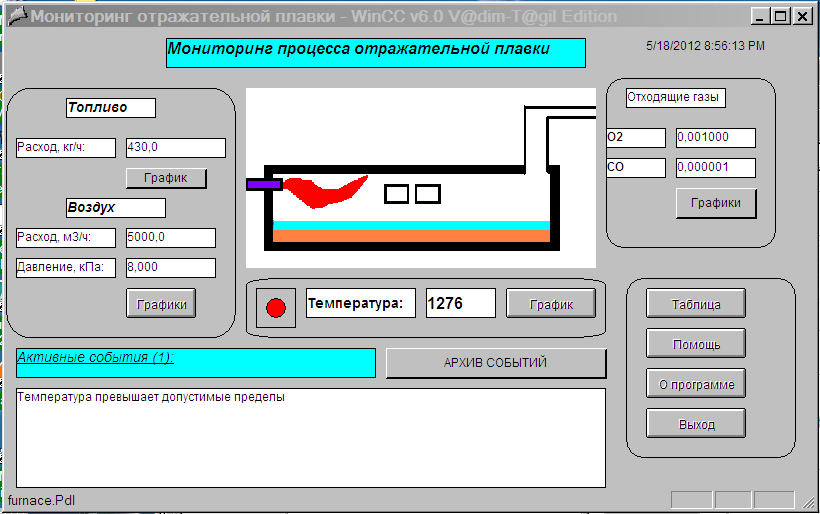
Рисунок 4.7 – Главный экран процесса
2. График расхода топлива
3. График расхода воздуха и давления воздуха
4. График содержания компонентов в отходящих газах
5. График температуры
На экранах 2 – 5 отображаются графики изменения технологических параметров во времени (они разделены на несколько экранов для удобства). Переход на экран графика осуществляется нажатием кнопки на главном экране, рядом с названием соответствующего параметра. На каждом графике есть возможность вывода отчета на печать. Для перехода на главный экран предусмотрена кнопка «Закрыть». Вид экрана с графиком показан на рисунке 4.8.
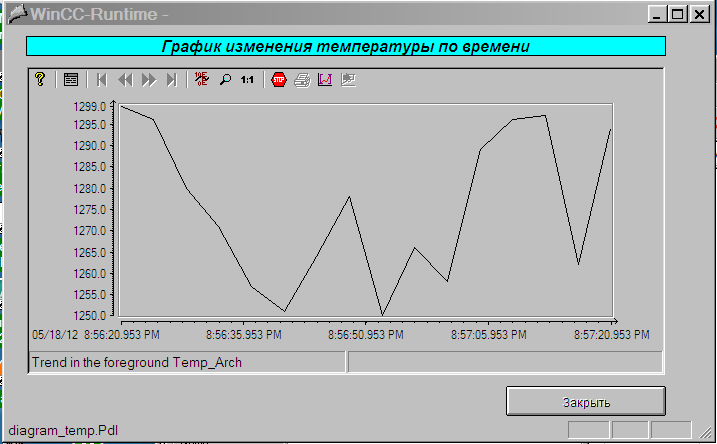
Рисунок 4.8 – Вид экрана с графиком температуры
6. Таблица значений параметров
На этом экране отображается сводная таблица значений всех параметров за последние моменты времени. Предусмотрена возможность вывода отчета на печать. Для перехода на главный экран предусмотрена кнопка «Закрыть». Вид экрана с таблицей показан на рисунке 4.9.
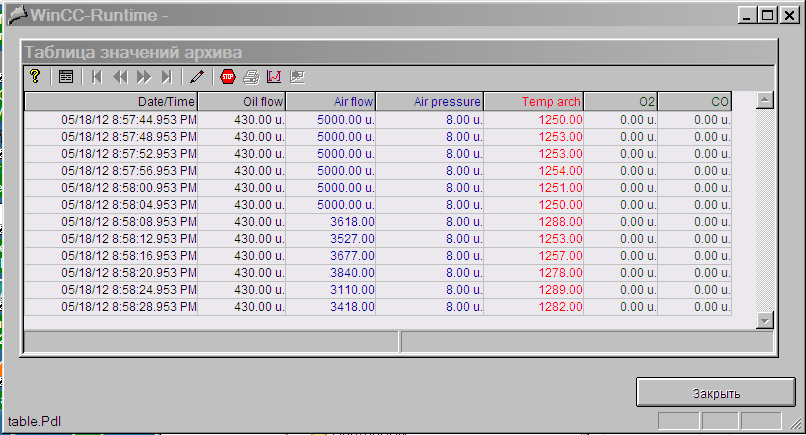
Рисунок 4.9 – Вид экрана с таблицей
7. Архив событий
Экран предназначен для отображения архива последних событий (тревог), которые генерируются при выходе параметров из заданных пределов. Оператор может подтвердить ознакомление со списком событий нажатием кнопки Acknowledge all visible messagesна панели инструментов. Также предусмотрена возможность вывода отчетов на печать. Вид экрана со списком событий показан на рисунке 4.10. Переход к экрану осуществляется с помощью кнопки «Архив событий» в главном окне.
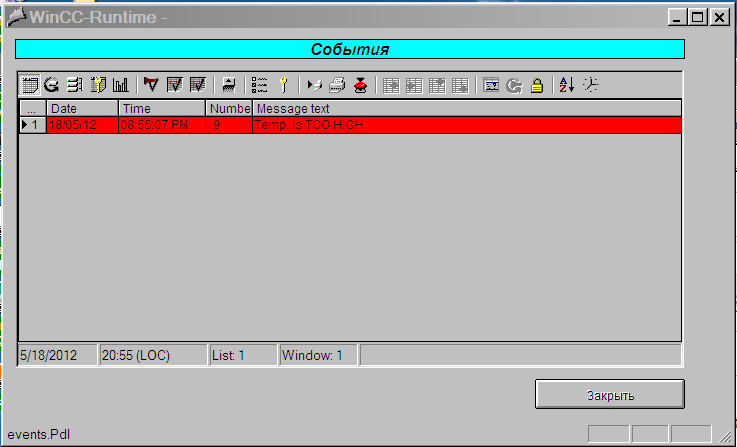
Рисунок 4.10 – Окно архива событий
8. Справочная система
Справочная система открывается с помощью кнопки «Помощь» в главном окне. Экран справочной системы сожержит ActiveX-элементWebBrowser, в котором отображаютсяHTML-документы справки. Для правильной работы этого экрана необходимо, чтобы файлы справки находились на конечном компьютере в папке “c:\help\ “ . При запуске автоматически откроется файлindex.htm. Остальные файлы доступны по гиперссылкам. Также есть возможность перейти на веб-сайт поддержкиWinCC, и просмотреть информацию о программе. Вид экрана стправочной системы показан на рисунке 4.11.
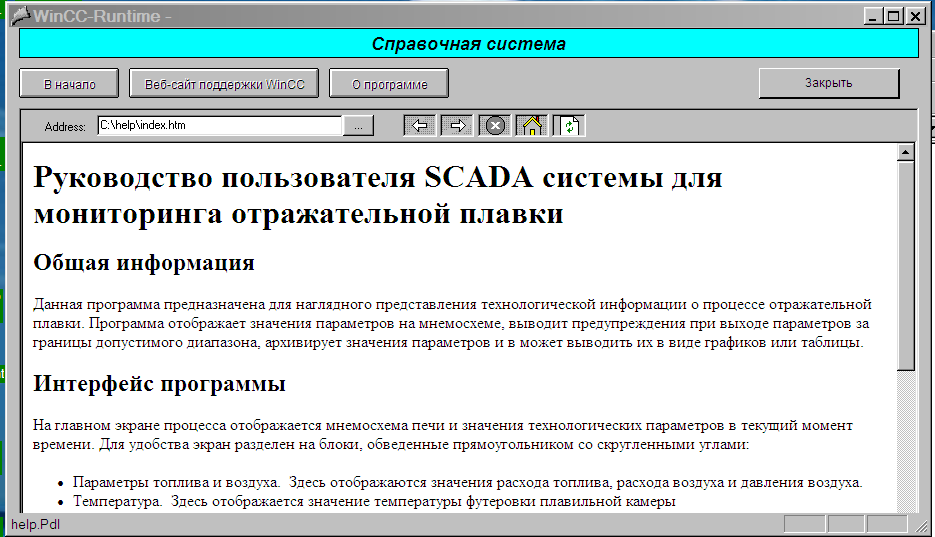
Рисунок 4.11 – Окно справочной системы
В некоторых экранах процесса есть возможность вывода отчетов на печать. Для этого пользователь должен остановить обновление экрана (кнопка STOP), затем нажать кнопку с изображением принтера. Система настроена так, что при этом будет выведен диалог выбора принтера (рисунок 4.12). Пользователь может выбрать один из установленных принтеров, а также настроить параметры печати. После нажатия кнопкиStart Log на принтер будет выведен отчет (используются стандартные шаблоныWinCC).
Для выхода из программы предусмотрена кнопка «Выход» в главном окне. При нажатии кнопки выводится всплывающее диалоговое окно в подтверждением (рисунок 4.13). Если пользователь подтверждает выход, работа WinCCбудет завершена.
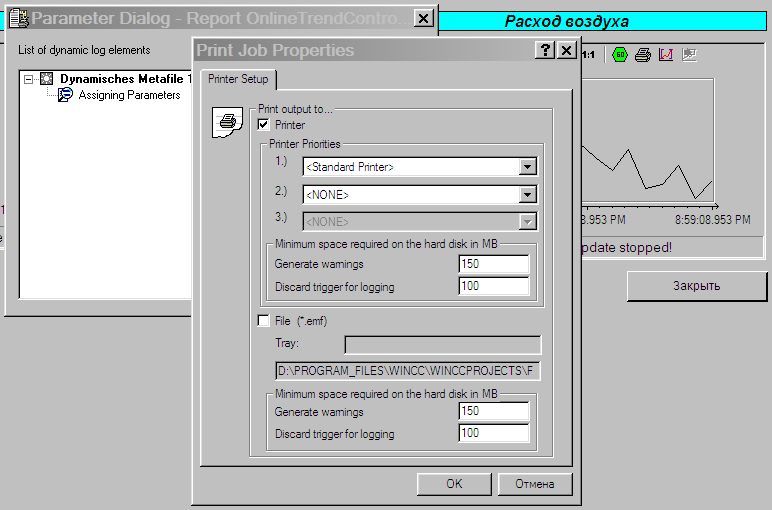
Рисунок 4.12 – Диалог выбора принтера
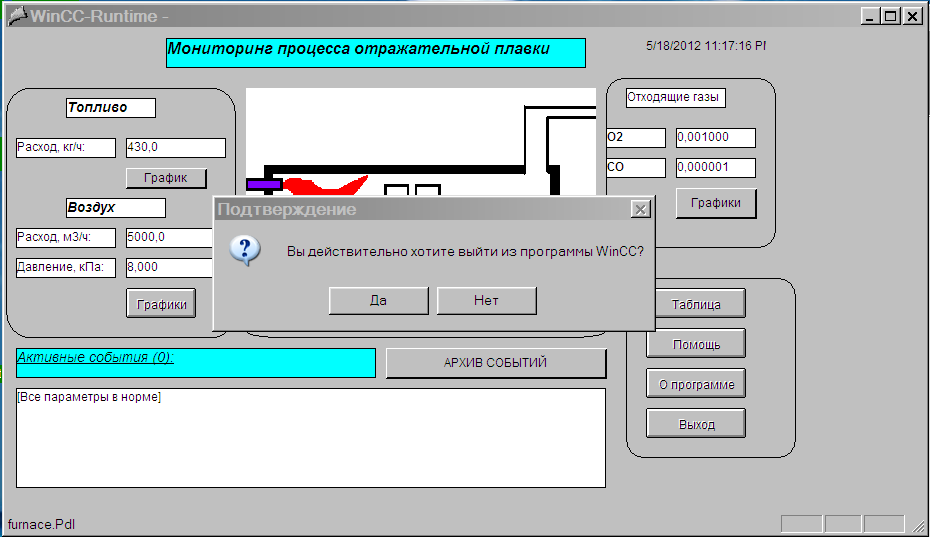
Рисунок 4.13 – Подтверждение закрытия программы
